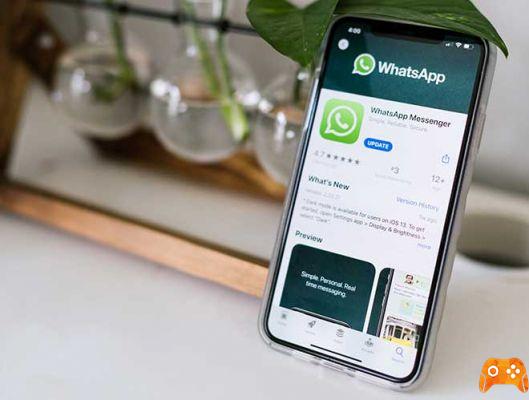
Hay algunas razones posibles por las que Whatsapp falla en su teléfono Android. Afortunadamente, todo tipo de problemas de Whatsapp se pueden resolver con relativa rapidez. A menudo leo las siguientes frases en Internet: Whatsapp bloqueado hoy o Whatsapp inclinado hoy.
Si Whatsapp ya no funciona, no podrá enviar mensajes ni hacer otras cosas, solo siga los consejos a continuación para reiniciar la aplicación y continuar usándola.
Whatsapp se bloquea en Android
La guía se puede aplicar a todos los teléfonos de todas las marcas, como Samsung, Xiaomi, Huawei, Honor, LG, Sony y otros. Si WhatsApp no se conecta o no funciona en tu teléfono Android, lo primero que debes hacer es verificar si el problema está en tu lado o es de WhatApp.
Para saber si son problemas de WhatsApp puedes visitar alguna de las webs que informan si es un mal funcionamiento de WhatsApp y en qué países. Puede consultar algunos de estos sitios web al continuar leyendo el artículo.
Si el sitio web afirma que el servicio no funciona en su país, no hay mucho que pueda hacer más que esperar hasta que WhatsApp solucione el problema. Desafortunadamente, las interrupciones no son infrecuentes para WhatsApp y otras redes sociales muy populares, como Facebook, YouTube y Twitter.
Forzar el reinicio del dispositivo
A veces, un problema con Whatsapp se puede corregir realizando un procedimiento simple de resolución de problemas: un simple reinicio. En tu caso, no tienes que reiniciar tu Android con normalidad, sino que tienes que forzar el reinicio.
Esto simulará los efectos de desconectar la batería del teléfono. Este procedimiento generalmente se recomienda para dispositivos que no responden. Si aún no lo has probado, sigue estos sencillos pasos si Whatsapp ya no funciona:
- Mantenga presionado el botón de encendido durante unos 10-20 segundos
- Espere hasta que su teléfono Android se apague.
- Reinicie.
Borra la caché y los datos de Whatsapp
La posibilidad de que esto sea solo un problema con la aplicación sigue siendo alta, por lo que debe realizar este procedimiento. Lo que hace es restablecer la configuración y la aplicación. Los problemas de la aplicación se pueden solucionar con este procedimiento, por lo que debe hacerlo en su teléfono antes de probar otras soluciones.
Haz esto cuando Whatsapp no funcione:
- Desde una pantalla de inicio, toque el ícono de la flecha hacia arriba para ver todas las aplicaciones.
- Navega: Configuración > Aplicaciones y notificaciones.
- Presiona Ver todas las aplicaciones xx.
- Ubique y luego seleccione Whatsapp.
- Presiona Forzar detención.
- Presiona Aceptar.
- Toca Almacenamiento.
- Presiona Borrar caché.
- Presiona Borrar datos.
- Presiona Aceptar.
Luego, abra Whatsapp y vea si todavía falla o muestra el mensaje de error "Desafortunadamente, Whatsapp se ha detenido". Si el problema persiste, deberá realizar el siguiente procedimiento.
Desinstala Whatsapp y vuelve a instalarlo
Si bien hay momentos en los que actualizar la aplicación sería suficiente para abordar posibles problemas de compatibilidad, en este caso, sugeriría desinstalar Whatsapp de su teléfono para eliminar todas sus asociaciones con otras aplicaciones y firmware.
Luego descargue la aplicación de Play Store para asegurarse de tener la última versión de Whatsapp en su dispositivo.
- Desde una pantalla de inicio, toque el ícono de la flecha para ver todas las aplicaciones.
- Navega: Configuración > Aplicaciones y notificaciones.
- Toque Ver todas las aplicaciones "xx".
- Toca Whatsapp.
- Presiona Desinstalar.
- Toque Aceptar para confirmar.
- Abril Play Store.
- Busca Whatsapp y selecciónalo.
- Presiona Instalar.
Muy a menudo, esta es la solución al problema. Sin embargo, si sigue saliendo después de hacer todo esto, es posible que el problema no esté en tu teléfono sino en el lado de Whatsapp.
Restablece tu dispositivo Android
Si Whatsapp aún falla en su teléfono Android, es mejor hacer un restablecimiento de fábrica en este punto. Pero primero, asegúrese de crear una copia de seguridad de sus archivos y datos importantes y luego siga estos pasos:
- Apague el dispositivo.
- Mantenga las teclas presionadas Volumen su e conmutación.
- Cuando aparezca el logotipo, suelte todas las teclas.
- Su teléfono Android continuará arrancando en modo de recuperación. Cuando aparezca una pantalla negra con textos en azul y amarillo, continúe con el siguiente paso.
- presiona el botón Tamaño para resaltar "wipe data/factory reset".
- presiona el botón Poera para seleccionar.
- presiona el botón Tamaño hasta que se resalte “Sí”.
- presiona el botón Power para seleccionar e iniciar el reinicio maestro.
- Al final del reinicio, haga clic en "Reiniciar".
- Presiona el botón de encendido para reiniciar el dispositivo.
Creo que después de realizar este procedimiento el problema de tu teléfono ha desaparecido, si no, solo tienes que llevar el teléfono a un técnico.
Para leer más:
- Cómo ocultar fotos y videos en Whatsapp
- Cómo saber si te han bloqueado en WhatsApp
- Bloquea contacto de Whatsapp, te cuento todo
- Cómo compartir el estado de WhatsApp como una historia en Facebook
- ¿Qué pasa si denuncio a alguien por WhatsApp?
Deprecated: Automatic conversion of false to array is deprecated in /home/epictrick.com/htdocs/php/post.php on line 612






